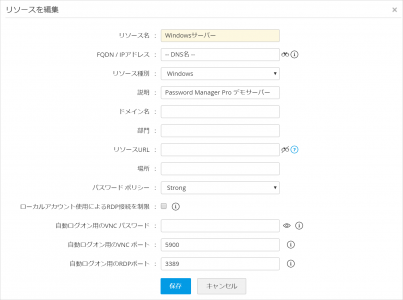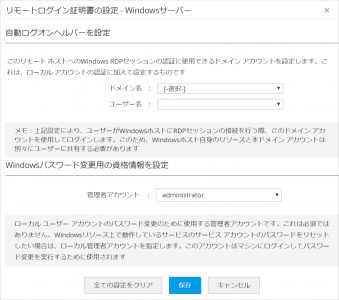Windowsサーバー(ドメインメンバーサーバー、非ドメイン参加サーバー)の登録方法
作成日:2016年4月27日 | 更新日:2025年4月25日
本ナレッジでは、Password Manager Pronにを以下のリソースを登録する手順をご案内します。
・Windowsドメインのメンバーサーバー
・ドメインに参加していないWindowsサーバー
■前提
パスワード変更を実施する場合は、Password Manager ProからWMI/RPCでの通信を行えるように、Windowsファイアウォールの設定を行ってください。
登録手順
(1)ステップ1 リソースの追加
- [リソース]タブ >> [リソース追加] >> [手動で追加] >> リソース追加ウィンドウが開きます。
- リソース名(任意)とFQDN/IPアドレスを入力し、リソース種別を[Windows]とし、それ以外の項目は任意で入力します。
- [保存して続行]をクリックします。
-
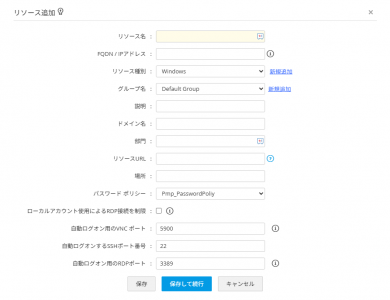
図:ステップ1ーリソースを追加
(2)ステップ2 アカウントの追加
サーバーの特権アカウントを登録します。
パスワード変更後、サービスアカウントのパスワードも変更する場合は「このリソース内の関連するWindowsサービスアカウントのパスワードを検索・変更する」、「サービスアカウントのパスワード変更後、Windowsサービスを再起動する」のチェックを入れ、[追加]をクリックします。
■ドメインメンバーサーバーを登録する場合の注意事項
メンバーサーバーにはメンバーサーバーのローカルアカウントのみを登録してください。
ドメインアカウントはドメインコントローラーのリソースに登録してください。
メンバーサーバーにはメンバーサーバーのローカルアカウントのみを登録してください。
ドメインアカウントはドメインコントローラーのリソースに登録してください。
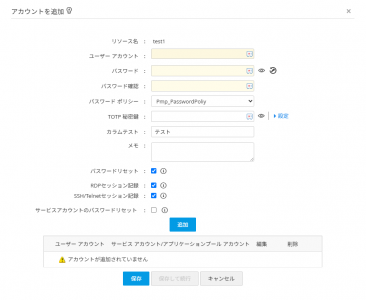
図:ステップ2ーアカウントを追加(ビルド9以降)
(3)ステップ3 自動ログオンヘルパーとパスワード変更用の資格情報の設定
- [リソース]タブ->[リソースアクション]->[パスワード変更用の資格情報を設定]
- 自動ログオンヘルパーを設定します。
ユーザーがリモートホストとのWindows RDPセッションの認証と起動に使用するドメインアカウントを指定します。■ドメインメンバーサーバーを登録する場合の注意事項
メンバーサーバーに対して、ドメインアカウントでログオンする場合は、
「自動ログオンヘルパーを設定」に[ドメインコントローラーとして登録したリソース名]と[ユーザー名]を設定します。 - パスワード変更用の資格情報で管理者アカウントを選択します。
本設定を行わないと、パスワードの変更を行なうことはできません
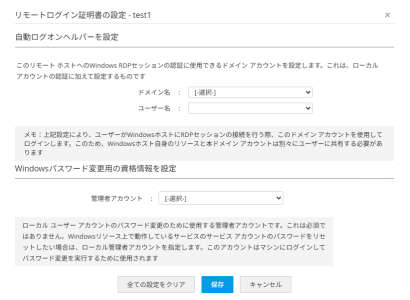
図:ステップ3-自動ログオンヘルパーとパスワードリセットの設定
設定内容を確認する方法
[リソース]->[リソースアクション]-の[リソースを編集]および[パスワード変更用の資格情報を設定]からリソースの編集内容を確認することが出来ます。図:設定内容(リソースを編集)
図:設定内容(パスワード変更用の資格情報を設定)
以上